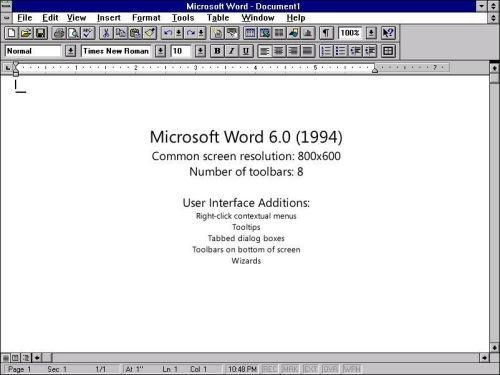安装 Windows 系统时提示错误怎么办
安装 Windows 系统时提示错误怎么办
在安装 Windows 系统的过程中,有时会遇到各种错误提示,这着实让人头疼。不过别担心,下面就为大家详细介绍一些常见错误及解决办法。
错误代码 0x80070002
当安装过程中出现错误代码 0x80070002,通常是因为系统无法找到所需的文件,也可能是系统更新组件出现问题。可以通过以下方法解决:
- 检查网络连接:确保电脑连接到稳定可靠的网络,因为安装系统过程中可能需要从网络下载一些必要的文件。
- 运行系统更新疑难解答:在 Windows 设置中找到“更新和安全”选项,然后选择“疑难解答”,运行“Windows 更新”疑难解答程序,它会自动检测并修复一些常见的更新问题。
- 重置 Windows 更新组件:在命令提示符中依次运行以下命令:
net stop wuauserv net stop cryptSvc net stop bits net stop msiserver ren C:\Windows\SoftwareDistribution SoftwareDistribution.old ren C:\Windows\System32\catroot2 catroot2.old net start wuauserv net start cryptSvc net start bits net start msiserver这些命令可以重置 Windows 更新组件,解决因组件损坏导致的错误。
错误代码 0xC000000F
错误代码 0xC000000F 表示系统在启动过程中遇到问题,一般是由于硬盘分区表损坏、引导文件丢失或硬盘故障等原因引起的。可以尝试以下操作:
- 重建引导记录:使用 Windows 安装光盘或 USB 启动盘进入恢复环境,选择“修复计算机”,然后在命令提示符中运行“bootrec /fixmbr”和“bootrec /fixboot”命令,重建主引导记录和启动扇区。
- 检查硬盘连接:确保硬盘数据线和电源线连接牢固,如果是台式机,可以打开机箱检查一下。如果是笔记本电脑,可能需要专业人员进行检查。
- 检测硬盘是否有坏道:使用硬盘检测工具对硬盘进行全面检测,如硬盘自带的检测软件或第三方检测工具。如果发现有坏道,可能需要更换硬盘。
错误代码 0x80070422
出现错误代码 0x80070422 通常是因为 Windows 更新服务被禁用或者更新服务无法正常启动。解决方法如下:
- 启动 Windows 更新服务:在服务管理器中找到“Windows 更新”服务,确保其状态为“正在运行”,启动类型为“自动(延迟启动)”。
- 检查防火墙和安全软件:防火墙或安全软件可能会阻止 Windows 更新服务的正常运行,暂时关闭这些软件,然后再次尝试安装系统更新。
安装 Windows 系统时遇到错误并不可怕,只要我们根据具体的错误代码,采取相应的解决措施,大多数问题都能得到解决。希望以上内容能帮助大家顺利安装 Windows 系统。